Czy masz problemy z przywracaniem lub zarządzaniem kopiami zapasowymi na koncie hostingowym Cloudways Divi? Jeśli tak, ten wpis na blogu jest dla Ciebie. W tym poście dowiesz się, jak przywracać kopie zapasowe i zarządzać nimi za pomocą pulpitu nawigacyjnego Cloudways. Przedstawimy również kilka wskazówek, jak zoptymalizować kopie zapasowe w celu łatwego przywracania. Zacznijmy!
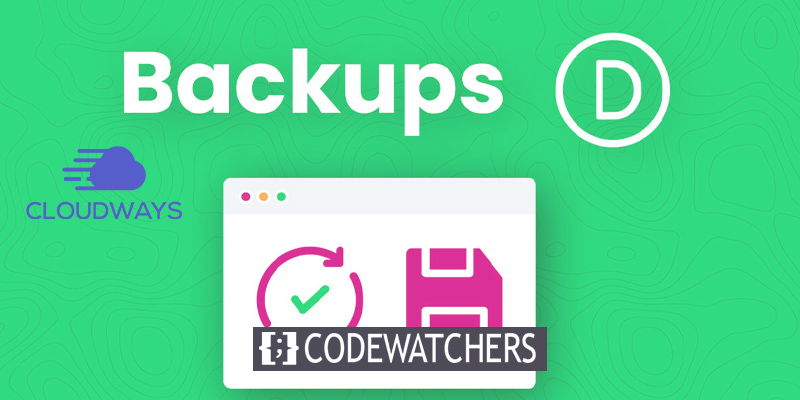
Co to jest hosting Divi przez Cloudways??

Hosting Divi firmy Cloudways to usługa hostingu oparta na chmurze, która umożliwia użytkownikom zarządzanie kopiami zapasowymi za pomocą pulpitu nawigacyjnego Cloudways. Ta usługa zapewnia użytkownikom łatwy sposób przywracania kopii zapasowych i zarządzania nimi oraz kilka wskazówek dotyczących optymalizacji kopii zapasowych w celu łatwego przywracania.
Dlaczego kopie zapasowe WordPress są ważne?
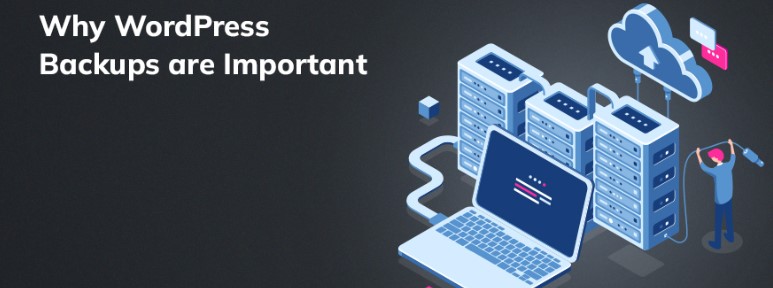
Kopie zapasowe WordPress są ważne, ponieważ zapewniają sposób na przywrócenie witryny, jeśli coś pójdzie nie tak. Kopie zapasowe mogą również migrować Twoją witrynę do nowego hosta lub serwera.
Zalecamy tworzenie kopii zapasowej witryny WordPress co najmniej raz w tygodniu. Jeśli jednak codziennie wprowadzasz zmiany w witrynie, warto rozważyć częstsze tworzenie kopii zapasowych witryny.
Twórz niesamowite strony internetowe
Z najlepszym darmowym kreatorem stron Elementor
Zacząć terazIstnieją trzy główne kopie zapasowe WordPress: pełne kopie zapasowe, kopie zapasowe baz danych i kopie zapasowe plików. Pełne kopie zapasowe zawierają wszystkie pliki i bazy danych powiązane z Twoją witryną WordPress. Kopie zapasowe bazy danych zawierają tylko bazę danych powiązaną z Twoją witryną WordPress. Kopie zapasowe plików zawierają tylko pliki powiązane z Twoją witryną WordPress.
Jak tworzyć kopie zapasowe za pomocą Cloudways?
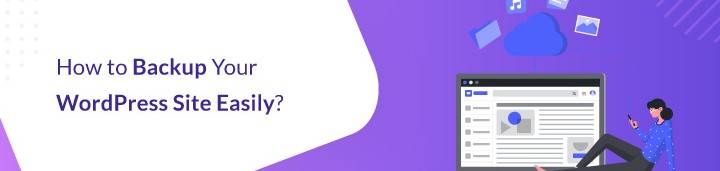
Tworzenie kopii zapasowych to jeden z najważniejszych aspektów utrzymania witryny, a Cloudways to ułatwia. W tym poście dowiesz się, jak w kilku prostych krokach tworzyć kopie zapasowe za pomocą Cloudways.
Najpierw zaloguj się na swoje konto Cloudways i wybierz serwer, dla którego chcesz utworzyć kopię zapasową. Następnie kliknij kartę „Kopie zapasowe” na lewym pasku bocznym.
Teraz zobaczysz wszystkie opcje tworzenia kopii zapasowej. Możesz wybrać kopię zapasową całego serwera lub tylko określonych aplikacji lub baz danych. W tym przykładzie wybierzemy kopię zapasową całego serwera.
Następnie wybierz, kiedy chcesz utworzyć kopię zapasową i jak często chcesz ją powtarzać. Możesz również przechowywać kopię zapasową poza siedzibą firmy, co jest zalecane.
Na koniec kliknij przycisk „Utwórz kopię zapasową”, a rozpocznie się przetwarzanie kopii zapasowej. Po zakończeniu możesz go pobrać lub przywrócić ze strony kopii zapasowych.
To wszystko, co trzeba zrobić, aby tworzyć kopie zapasowe za pomocą Cloudways! Możesz łatwo zabezpieczyć dane swojej witryny w nagłych wypadkach w zaledwie kilku prostych krokach. Więc nie czekaj –, utwórz plan tworzenia kopii zapasowych już dziś.
Tworzenie kopii zapasowych powinno być najwyższym priorytetem dla każdego właściciela witryny, a Cloudways to ułatwia. Za pomocą kilku kliknięć można utworzyć pełną kopię zapasową serwera lub wybiórczo tworzyć kopie zapasowe określonych aplikacji i baz danych. Dodatkowo możesz wybrać przechowywanie kopii zapasowych poza siedzibą firmy, aby zapewnić dodatkową ochronę.
Więc nie czekaj –, stwórz plan tworzenia kopii zapasowych dla swojej witryny już dziś z Cloudways . Będziesz zadowolony, że to zrobiłeś, jeśli coś pójdzie nie tak.
Jak przywrócić & zarządzać kopiami zapasowymi na Cloudways Divi Hosting?
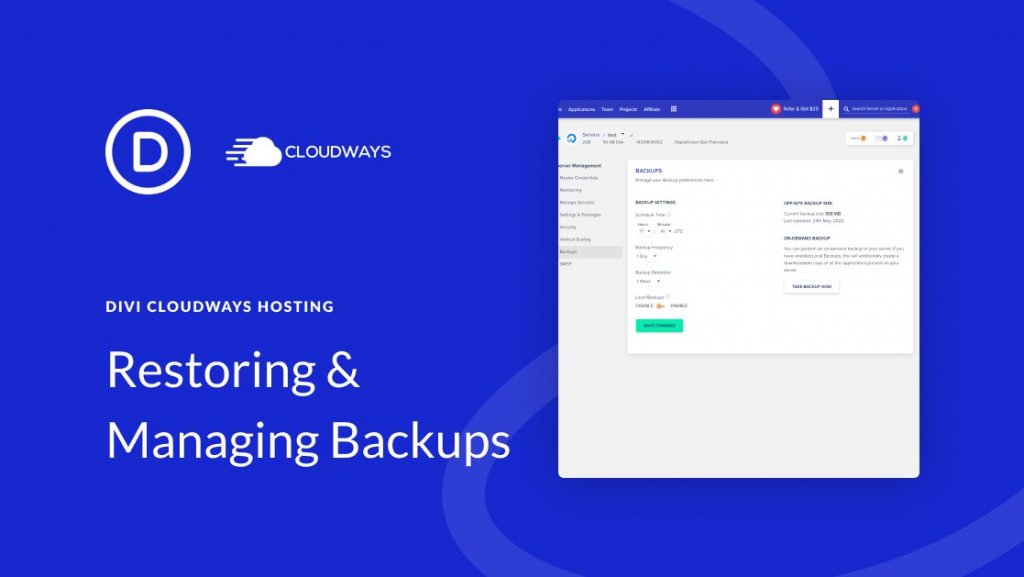
Pierwszym krokiem do przywrócenia lub zarządzania kopiami zapasowymi na koncie hostingowym Cloudways Divi jest zalogowanie się do pulpitu nawigacyjnego. Po zalogowaniu kliknij kartę „Kopie zapasowe” na lewym pasku bocznym. Spowoduje to przejście do strony zarządzania kopiami zapasowymi, na której możesz przeglądać wszystkie kopie zapasowe, tworzyć nowe kopie zapasowe i przywracać istniejące kopie zapasowe.
Kliknij przycisk „ Przywróć ” obok żądanej kopii zapasowej, aby przywrócić kopię zapasową. Spowoduje to uruchomienie procesu przywracania, a stan przywracania będzie można zobaczyć w sekcji „Stan przywracania”. Po zakończeniu przywracania możesz wyświetlić dane swojej witryny w sekcji „Dane witryny”.
Aby zarządzać kopiami zapasowymi, możesz użyć przycisku „Usuń”, aby usunąć niechciane kopie zapasowe i przycisku „Pobierz”, aby pobrać kopie zapasowe na komputer lokalny. Możesz również użyć przycisku „Ustawienia”, aby skonfigurować, jak często Cloudways ma tworzyć nowe kopie zapasowe danych Twojej witryny.
Wskazówki dotyczące optymalizacji kopii zapasowych
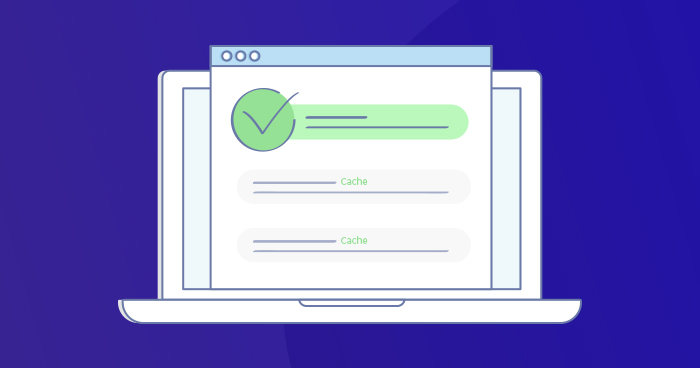
Możesz zrobić kilka rzeczy, aby zoptymalizować kopie zapasowe i ułatwić ich przywracanie:
- Zalecamy tworzenie wielu kopii zapasowych danych witryny, aby mieć więcej niż jedną opcję, jeśli coś pójdzie nie tak podczas procesu przywracania.
- Sugerujemy skompresowanie plików kopii zapasowej przed pobraniem ich na komputer lokalny. Pozwoli to zaoszczędzić miejsce na dysku i ułatwić przesyłanie plików kopii zapasowej w razie potrzeby.
- Zalecamy szyfrowanie kopii zapasowych, aby chronić dane przed nieautoryzowanym dostępem.
Jeśli zastosujesz się do tych wskazówek, powinieneś być w stanie łatwo przywrócić kopie zapasowe i zarządzać nimi na swoim koncie hostingowym Cloudways Divi.
Wniosek
Podsumowując, Cloudways to świetna opcja dla osób poszukujących niedrogiego i przyjaznego dla użytkownika sposobu przywracania kopii zapasowych i zarządzania nimi w witrynie WordPress. Dzięki łatwemu w użyciu interfejsowi i szerokiej gamie funkcji Cloudways sprawia, że utrzymanie witryny w ruchu jest bardzo proste.
Dodatkowo, dzięki bonusowi w postaci automatycznych aktualizacji, możesz mieć pewność, że Twoja witryna będzie zawsze mieć kopię zapasową i będzie działać płynnie. Wypróbuj Cloudways już dziś! Nie będziesz rozczarowany.




